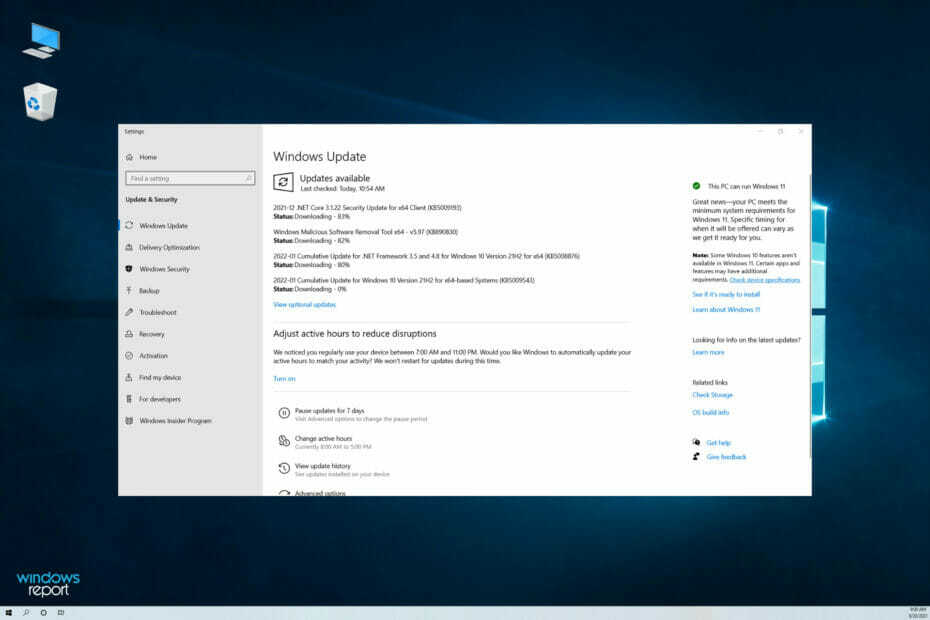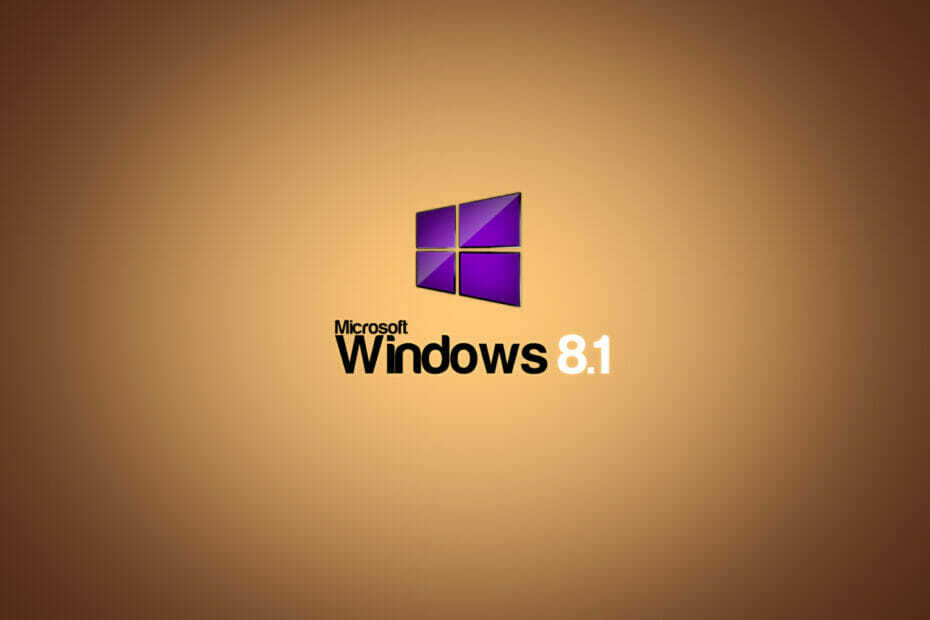Ši programinė įranga leis jūsų tvarkyklėms veikti ir veikti, taigi apsaugosite nuo įprastų kompiuterio klaidų ir aparatūros gedimų. Dabar patikrinkite visus tvarkykles atlikdami 3 paprastus veiksmus:
- Atsisiųskite „DriverFix“ (patikrintas atsisiuntimo failas).
- Spustelėkite Paleiskite nuskaitymą rasti visus probleminius vairuotojus.
- Spustelėkite Atnaujinti tvarkykles gauti naujas versijas ir išvengti sistemos sutrikimų.
- „DriverFix“ atsisiuntė 0 skaitytojų šį mėnesį.
Kai kurie vartotojai pranešė, kad jiems kyla problemų su „Xbox One“ valdikliu, kai jie naudoja „Windows 8“ arba „8.1“ asmeniniame kompiuteryje. Problema tikriausiai yra kai kuriuose trūkstamuose sistemos failuose arba pasenusioje „Visual C ++“, todėl pateikiame keletą „Xbox One“ valdiklio problemos sprendimų.
1 sprendimas: atlikite „Clean boot“
Pirmiausia atliksime „Clean Boot“, kad nustatytume, ar kai kuri kita, trečiųjų šalių programinė įranga nesuderinama su „Xbox One“ tvarkykle. „Clean Boot“ paleidžia „Windows“ tik su reikalingomis tvarkyklėmis ir programine įranga, ir tai mums pasakys, ar yra problemų su kitais tvarkyklėmis, ar ne. Prieš atlikdami „Clean Boot“, turite prisijungti prie savo kompiuterio kaip administratorius.
Štai kaip atlikti švarų paleidimą:
- Perbraukite iš dešiniojo ekrano krašto ir palieskite Ieškoti. Arba, jei naudojate pelę, nukreipkite pelės žymiklį į apatinį dešinįjį ekrano kampą ir spustelėkite Ieškoti.
- Paieškos laukelyje įveskite msconfig ir palieskite arba spustelėkite msconfig.
- Dialogo lange Sistemos konfigūracija skirtuke Paslaugos palieskite arba spustelėkite, kad pažymėtumėte žymės langelį Slėpti visas „Microsoft“ paslaugas, tada palieskite arba spustelėkite Išjungti viską.
- Dialogo lango Sistemos konfigūracija skirtuke Pradėti palieskite arba spustelėkite Atidaryti užduočių tvarkyklę.
- Užduočių tvarkytuvės skirtuke Paleistis kiekvienam paleisties elementui pasirinkite elementą ir spustelėkite Išjungti.
- Uždarykite užduočių tvarkyklę.
- Dialogo lango Sistemos konfigūracija skirtuke Pradėti palieskite arba spustelėkite Gerai, tada iš naujo paleiskite kompiuterį.
Atminkite, kad atlikus „Clean Boot“ kompiuteris gali prarasti tam tikras funkcijas. Tačiau iškart po to, kai iš naujo paleisite kompiuterį, funkcija vėl taps įprasta, todėl nereikia jaudintis. Be to, turėtumėte būti labai atsargūs atlikdami „Clean Boot“ ir nedarykite to patys, jei nesate tikri, nes dėl kai kurių klaidų jūsų kompiuteris gali būti netinkamas naudoti.
2 sprendimas: atsisiųskite naujausią „Visual C ++“ versiją
Pasenusi „Visual C ++“ versija dažnai gali sukelti problemų dėl „Xbox One“ valdiklių tvarkyklių, ir daugelis vartotojų pranešė apie šią problemą. Žinoma, jūs jau galite pasakyti, koks yra šios problemos sprendimas, tiesiog atnaujinkite „Visual C ++“ versijas į naujausią, ir jūsų problema gali būti išspręsta. Iš šios nuorodos galite atsisiųsti naujausią palaikomą „Visual C ++“ versiją.
3 sprendimas: Norėdami ištaisyti sugadintus sistemos failus, atlikite sistemos failų tikrinimo priemonę
Taip pat galite paleisti sfc / scan, kad patikrintumėte ir ištaisytumėte sugadintus sistemos failus.
- Arba, jei naudojate pelę, nukreipkite pelės žymiklį į apatinį dešinįjį ekrano kampą ir spustelėkite Ieškoti
- Paieškos laukelyje įveskite komandinę eilutę, dešiniuoju pelės mygtuku spustelėkite komandinę eilutę ir spustelėkite Vykdyti kaip administratorius. Jei jūsų prašoma įvesti administratoriaus slaptažodį arba patvirtinti, įveskite slaptažodį arba spustelėkite Leisti
- Komandų eilutėje įveskite šią komandą ir paspauskite Enter
sfc / scannow - Sistemos failų tikrintuvas suras ir ištaisys sugadintus failus jūsų sistemoje, o ataskaitą gausite atsižvelgdami į operacijos eigą
Sistemos failų skaitytuvas sugadintus ir pasenusius sistemos failus pakeičia teisingais ir sistemos failą, būtiną „Xbox One“ paleisti valdiklis gali būti vienas iš jų, todėl naudojant šį įrankį gali būti labai naudinga išspręsti neveikiančio „Xbox One“ problemą Valdiklis.
Taip pat skaitykite: NUSTATYTI: „Surface 3 Pro“ rašiklis neatidaro „OneNote“ sistemoje „Windows 10“